Pelajari cara menggunakan iCloud atau iTunes untuk mencadangkan dan memulihkan konten di iPhone, iPad, atau iPod touch.
Gunakan iTunes jika Anda sering menggunakan komputer yang menampung cadangan, jika tidak memiliki akun iCloud atau tidak ingin menggunakan iCloud, jika menginginkan cadangan di lokasi dan berjaringan, atau jika ingin memiliki cadangan manual atau sekunder untuk digunakan dengan cadangan iCloud.
Dapatkan bantuan untuk memilih menggunakan iCloud atau iTunes dalam mencadangkan konten di perangkat iOS Anda.
iCloud
Pencadangan iCloud memberikan solusi pencadangan yang mudah dan andal untuk pelanggan yang ingin mencadangkan perangkat iOS secara nirkabel dan otomatis.Mencadangkan
Jika Anda menggunakan iCloud, iCloud dapat mencadangkan data secara otomatis. Untuk mencadangkan dengan iCloud:- Ketuk Pengaturan > iCloud > Cadangan.
Jika Anda menggunakan iOS 7 atau versi lebih baru, ketuk Pengaturan > iCloud > Penyimpanan & Cadangan.
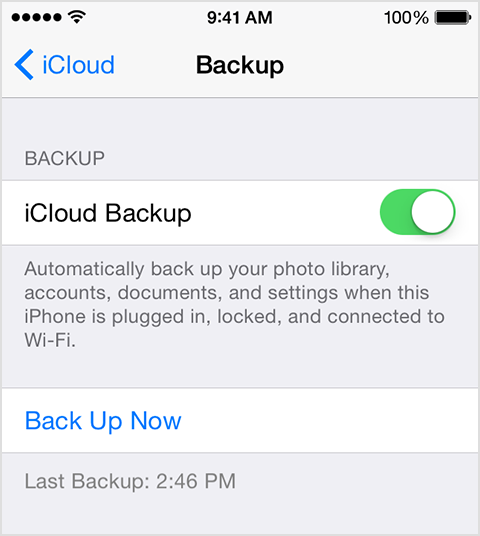
- Ketuk Cadangan iCloud untuk mengaktifkannya.
- Ketuk Cadangkan Sekarang.
Memulihkan
Jika Anda memiliki perangkat iOS baru, atau jika perlu memulihkan perangkat iOS untuk mengatasi masalah:- Aktifkan perangkat Anda. Anda seharusnya melihat layar Halo.
- Ikuti langkah-langkah di Asisten Pengaturan iOS hingga Anda sampai ke layar Pengaturan.
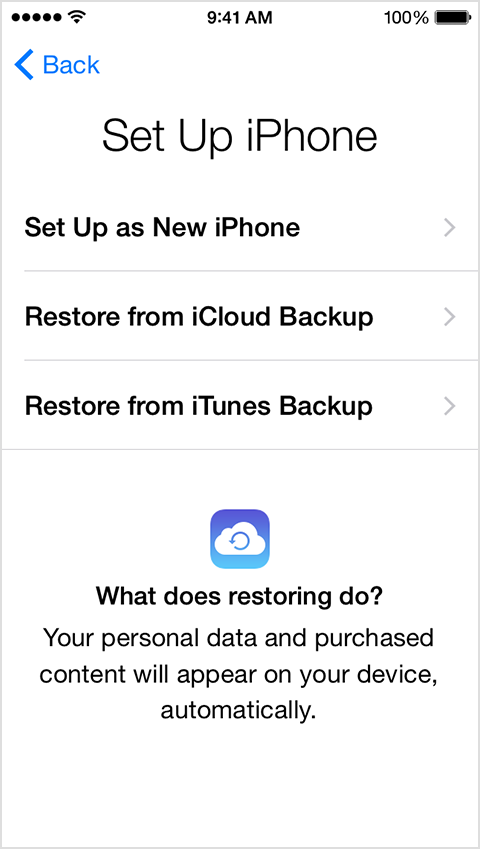
- Pilih Pulihkan dari Cadangan iCloud.
- Pilih Cadangan.
iTunes
Anda dapat menggunakan iTunes untuk mencadangkan dan memulihkan konten di iPhone, iPad, atau iPod touch.Mencadangkan
Untuk mencadangkan konten di perangkat iOS ke iTunes di komputer:- Pastikan komputer Anda menggunakan versi iTunes terbaru.
- Sambungkan perangkat iOS ke komputer.
- Pilih File > Perangkat > Cadangan.
Jika Anda menggunakan iTunes 10.7 atau versi sebelumnya, klik kanan perangkat dan pilih Cadangkan Sekarang.
Untuk memastikan pencadangan berhasil, buka Preferensi pada iTunes dan pilih tab Perangkat. Anda akan melihat nama perangkat beserta dengan tanggal dan waktu saat iTunes membuat cadangan.
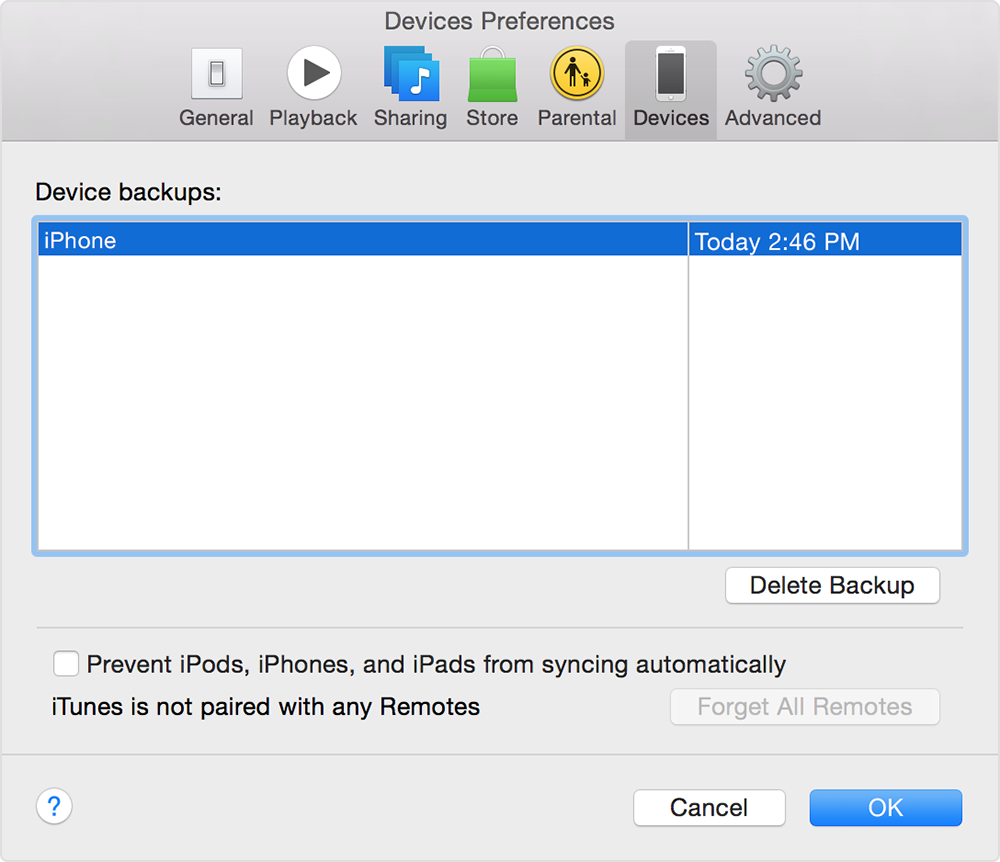
Memulihkan
Jika Anda memiliki perangkat iOS baru, atau jika perlu memulihkan perangkat untuk mengatasi masalah:- Sambungkan perangkat iOS ke komputer yang memiliki cadangan Anda.
- Instal iTunes versi terbaru.
- Pilih File > Perangkat > Pulihkan dari Cadangan.
Jika Anda menggunakan iTunes 10.7 atau versi sebelumnya, klik kanan perangkat dan pilih Pulihkan dari Cadangan. iTunes dan iOS tidak mendukung penginstalan cadangan iOS versi lebih baru ke dalam perangkat yang menggunakan iOS versi lebih lama.
No comments:
Post a Comment